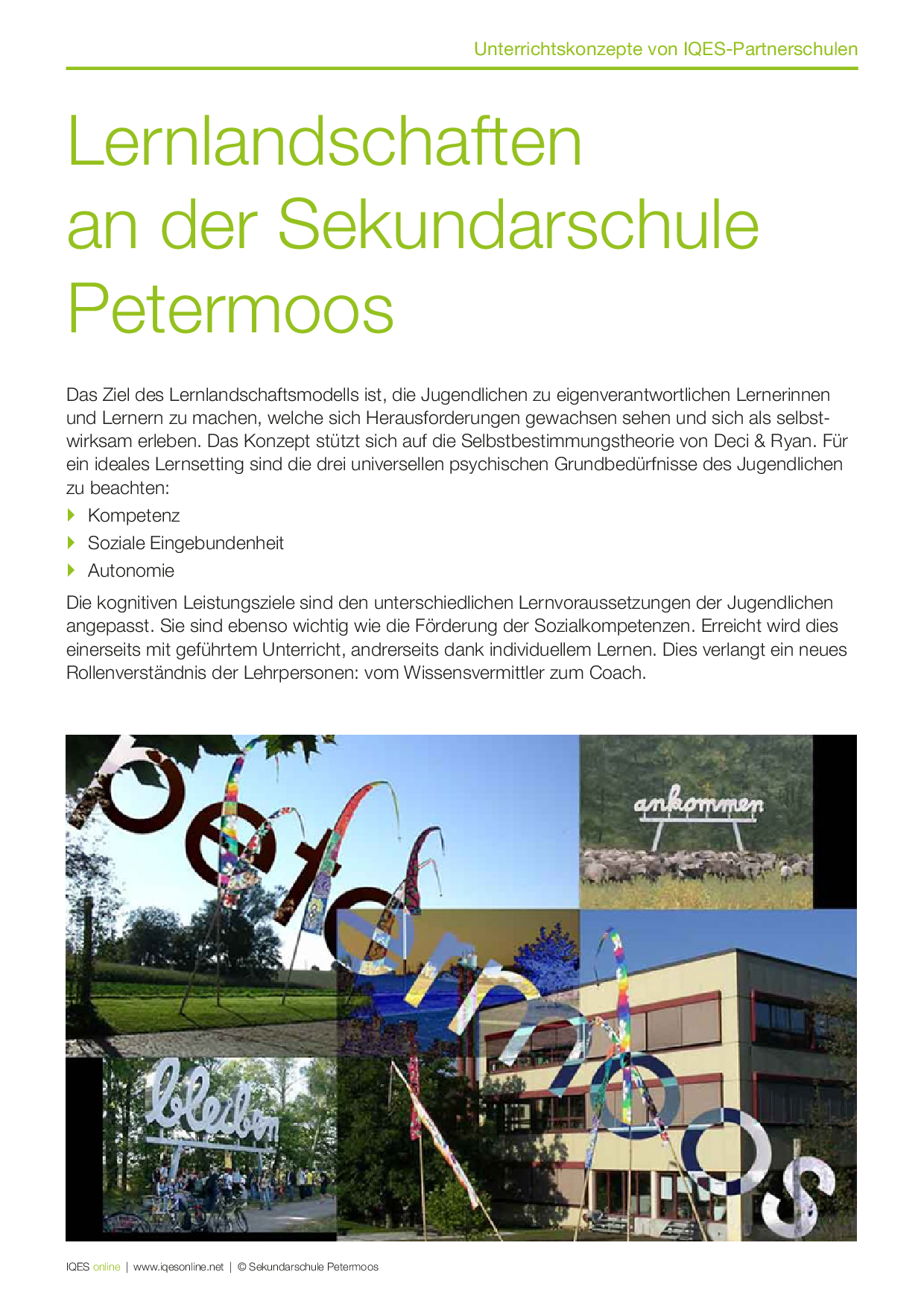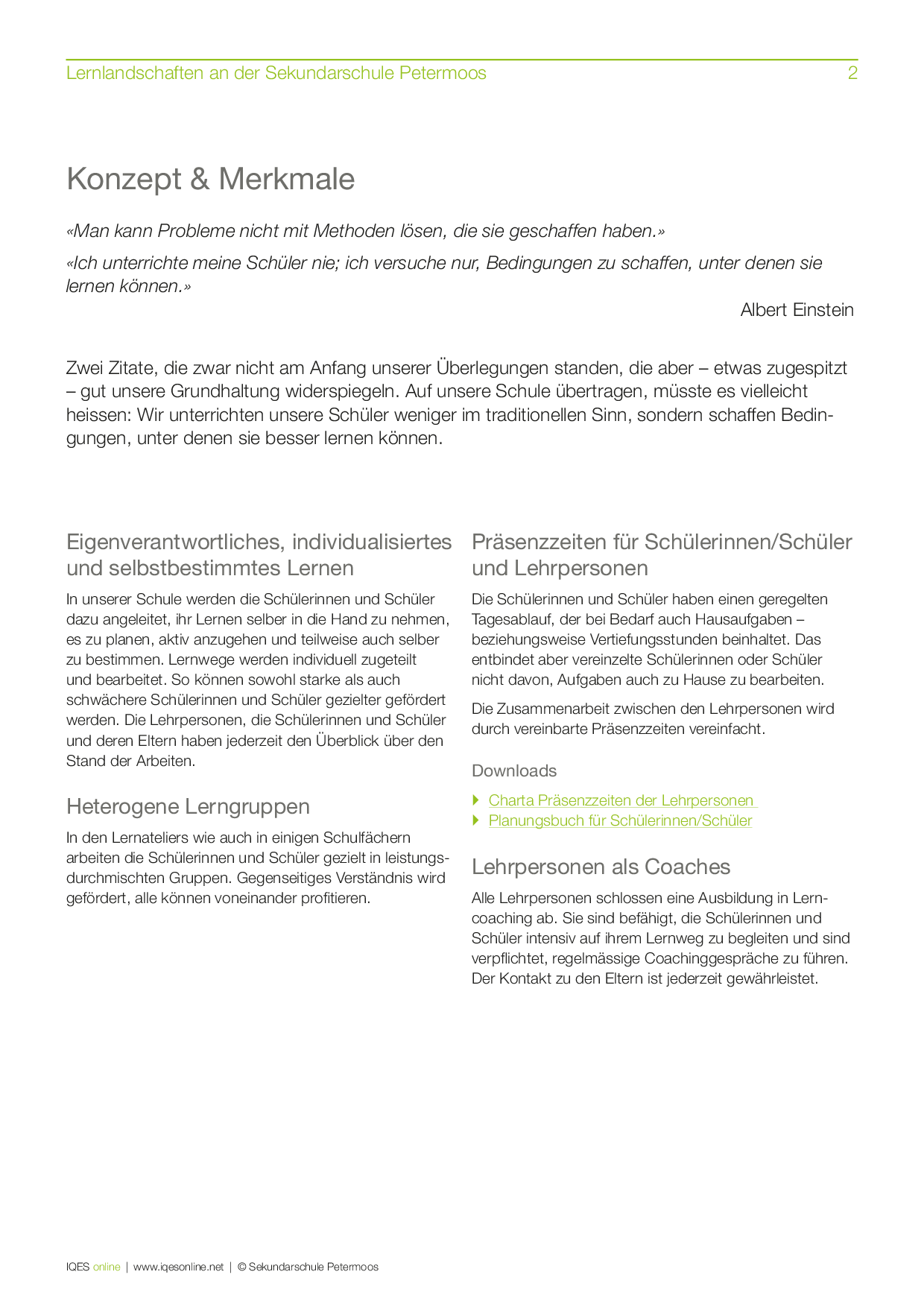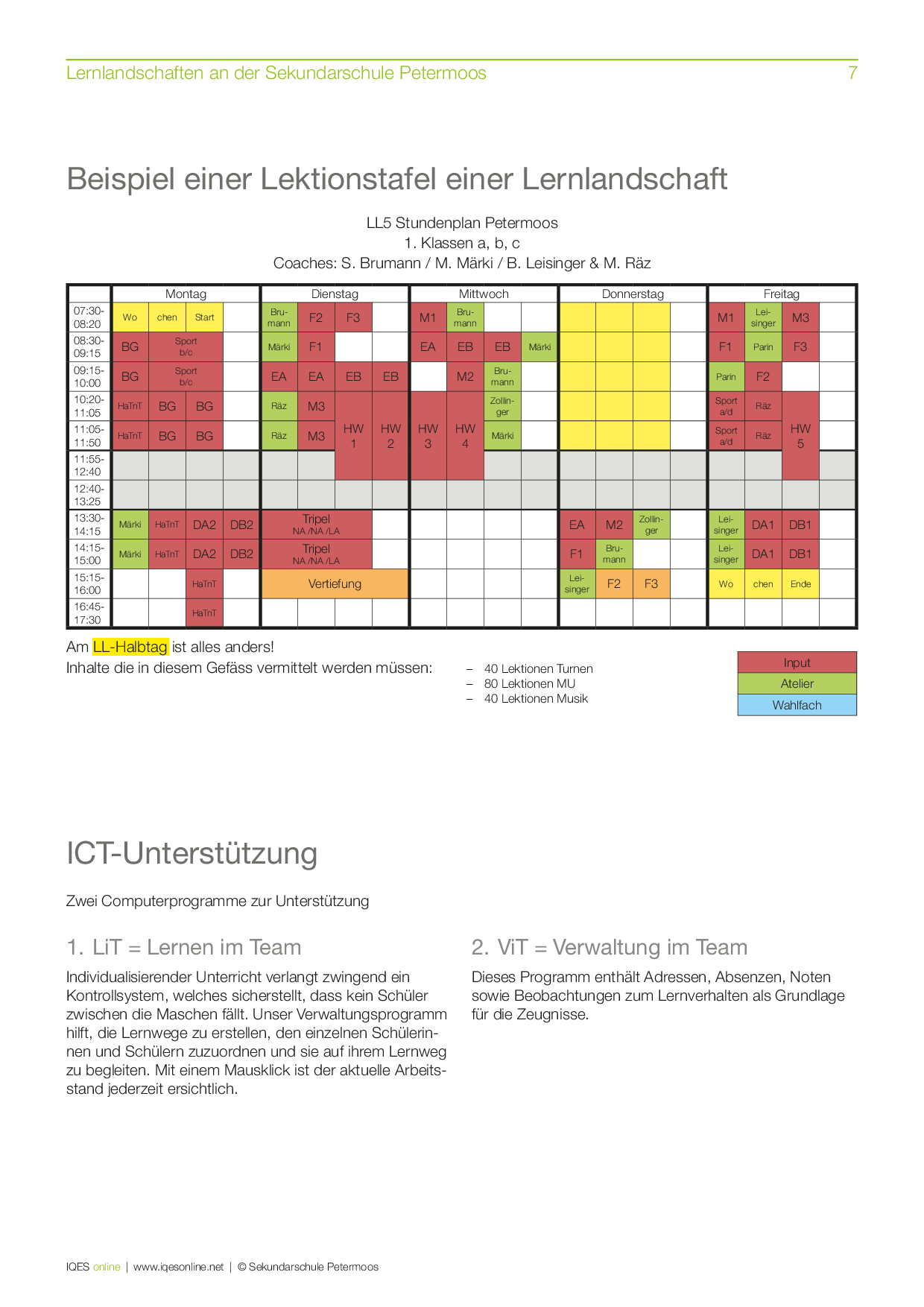Konzepte und Merkmale einer Lernlandschaftschule:
In der Lernlandschaftsschule Petermoos werden die Schülerinnen und Schüler dazu angeleitet, ihr Lernen selber in die Hand zu nehmen, es zu planen, aktiv anzugehen und teilweise auch selber zu bestimmen. In den Lernateliers wie auch in einigen Schulfächern arbeiten die Lernenden gezielt in leistungsdurchmischten Gruppen.
Eigenverantwortliches, individualisiertes und selbstbestimmtes Lernen
Das Ziel des Lernlandschaftsmodells ist, das selbständige und selbsttätige Lernen systematisch zu fördern und zu ermöglichen. Lernwege werden individuell zugeteilt und bearbeitet. Die kognitiven Leistungsziele sind den unterschiedlichen Lernvoraussetzungen der Jugendlichen angepasst. Sie sind ebenso wichtig wie die Förderung der Sozialkompetenzen. Erreicht wird dies einerseits mit geführtem Unterricht, andererseits dank individuellem Lernen. So können sowohl starke als auch schwächere Schülerinnen und Schüler gezielter gefördert werden. Die Lehrpersonen und die Lernenden haben jederzeit den Überblick über den Stand der Arbeiten.
Heterogene Lerngruppen
In den Lernateliers wie auch in einigen Schulfächern arbeiten die Schülerinnen und Schüler gezielt in leistungsdurchmischten Gruppen. Gegenseitiges Verständnis wird gefördert, alle können voneinander profitieren.
Lernlandschaften
Das Lernen findet einerseits in Inputräumen statt, wo mit vielfältigen Lernformen unterrichtet wird. Andererseits haben die Schülerinnen und Schüler einen persönlichen Arbeitsplatz in einem Lernalier. wo sie an ihren individuellen Aufträgen arbeiten. Hier herrscht eine strikte Flüsterkultur und damit eine konzentrierte Lernatmosphäre.
Das Lernen findet einerseits in Inputräumen statt, wo mit vielfältigen Lernformen unterrichtet wird.
Andererseits haben die Schülerinnen und Schüler einen persönlichen Arbeitsplatz in einem Lernalier. wo sie an ihren individuellen Aufträgen arbeiten. Hier herrscht eine strikte Flüsterkultur und damit eine konzentrierte Lernatmosphäre.
Selbstwirksamkeit
Der englische Begriff der self-efficacy umschreibt die subjektive Gewissheit, neue Aufgaben aufgrund persönlicher Kompetenzen bewältigen zu können. Mit der erhöhten Selbstwirksamkeit einher geht eine grössere Leistungsfreude und -bereitschaft. Lernende wollen und müssen Erfolge erleben. Je höher der Grad der Selbstbestimmung ist, desto grösser ist in der Regel die Lernqualität. Der Handlungsschwerpunkt soll deshalb vermehrt von der Lehrperson auf die Schülerinnen und Schüler übergehen. Damit dies gelingt, braucht es verbindliche Rahmenbedingungen.
In Petermoos-Modell sind dies u.a.:
- individuelle Zielformulierungen
- verbindliche Ziel- und Standortgespräche im Dreiwochen-Rhythmus; die Gesprächsnotizen werden von den Eltern unterschrieben
- laufende Dokumentation des Lernstandes
- Planungsbuch enthaltend: Wochenplan, schriftliche Rückmeldungen an Eltern, Selbsteinschätzungen
- Portfolios
- das Zugestehen von Freiräumen
Gefühl der sozialen Eingebundenheit
Der Mensch lernt zwar selbst und ständig und das Lernen ist ein individueller und persönlicher Prozess, aber er braucht das Gefühl des Eingebundenseins. Vor allem Kinder und Jugendliche sind auf ein gutes, tragendes Beziehungsnetz angewiesen.
Gefördert wird diese Erkenntnis im Petermoos durch folgende Rahmenbedingungen und Werkzeuge:
- Alle Lehrpersonen sind Lerncoaches.
- Die Lehrpersonen sind in der Schule präsent und ansprechbar.
- Lehrpersonen haben ihren Arbeitsplatz ebenfalls im Lernatelier.
- Die Schülerinnen und Schüler werden in heterogene Lerngruppen eingeteilt.
- Kooperative Lernformen ergänzen den individualisierenden Unterricht.
- Einheitliche, gemeinsam ausgearbeitete Regeln erleichtern die Zusammenarbeit.
- Die Schule bietet Tagesstrukturen an.
- Die Schule wird als Bildungszentrum wahrgenommen.
- Rituale wie z.B. Wochenstart und Wochenschluss.
Autonomie
Die intrinsische Motivation zu stärken, gehört zu den wichtigen Aufgaben der Schule. Das Petermoos will die Lernenden unterstützen, sich eigene Lernwege zu erschliessen und eigene Schwerpunkte zu setzen. Das eigenverantwortliche Lernen zu fördern ist das oberste Ziel.
Dazu dienen:
- offene Arbeitsformen
- individuelle Zielformulierungen
- ein persönlicher Arbeitsplatz im Lernatelier
- individuelle Arbeit im Lernatelier mit konsequenter Flüsterkultur
- eine Vielzahl von Lernanlässen in allen Anforderungsstufen
- regelmässige Coaching-Gespräche
Download: Dokumente zur Lernlandschafts-Schule Petermoos
In diesem Dokument stellt die Sekundarschule Petermoos ausführlich ihren Ansatz von Unterricht in Lernlandschaften vor. Dabei wird die Theorie an konkreten Beispielen erklärt. Ausserdem steht das neue Rollenverständnis der Lehrpersonen im Fokus: vom Wissensvermittler zum Coach.
Autor/Autorin: Sekundarschule Petermoos
Umfang/Länge: 20 Seiten
Fächer: alle Fächer
Stufen: alle Stufen
Kurz und knapp werden hier die wichtigsten Eckpunkte zum Lernlandschaften-Modell Petermoos zusammengefasst. Es wird darüber informiert, wie das Projekt ins Rollen kam, welche Erfahrungen die Sekundarschule Petermoos dabei gesammelt hat und wie es in Zukunft weitergehen soll.
Autor/Autorin: Sekundarschule Petermoos
Umfang/Länge: 1 Seite
Fächer: alle Fächer
Stufen: alle Stufen
Im Lernatelier fühle ich mich wohl, weil es ruhig ist und ich konzentriert arbeiten kann.1. Sek-Schüler
In der offenen Atelierform haben die Schüler/innen viel öfter die Möglichkeit, einander Inhalte ausführlich zu erklären. Dies wird von den Jugendlichen rege genutzt und alle profitieren davon.Klassenlehrerin